首先感谢我的同学Maohenwuhan帮助我完成这篇文章!
主板是MSI Z370 gaming pro carbon,不带AC。附上与Z270 gaming pro carbon的对比图。

Carbon是我最推荐的Z370板子,如果预算有限,可以选择电源稍差一点,没有雷达的Tomahawk。
关于电源的详细信息以及这些板子之间的区别,请参考下面的文章。文章的后半部分解释了这些板子之间的区别。
如果你购买了 Z370 TOMAHWAK 或 Z370 krait gaming,本文仍然有效,它们的超频设置与 Z370 gaming pro carbon 基本相同!
为什么选择 86K+Z370 碳纤维
CPU:I5 8600K,8600K+Z 370carbon。这个是我认为性价比最高的U板组合之一了,至少比8700K+丐版板或者中端板性价比高很多。
i5 8600K 相比 i7 8700K 具有以下优势:
超频比较容易,主要体现在8600K相对较低的温度上。由于超线程的存在,8700K的温度会比8600K高很多。其实如果我们在BIOS中关闭8700K的超线程,会发现烤箱温度下降十几度。低温意味着我们甚至可以用200元的大型霜塔对8600K进行大幅超频,而这也让购买三四百元的水冷系统变得很有意义。三四百元的低端水冷系统散热效果差,在超频8700K的时候实在是不足。我觉得三四百元的水冷系统的优点主要有:好看、不占用太多机箱空间、让你体验“水冷主机”的信仰。
游戏性能和8700K相当,对于绝地求生这种六线程优化的游戏,8700K在关闭超线程后可以稍微提升帧率,对于一些对单核性能要求极高的网游,8700K也可以通过关闭超线程来提升游戏效果。既然要关闭超线程,那我们为什么不干脆买个8600K呢?8600K和8700K最大的区别就在于超线程,如果只是用来玩游戏的话,就算你有8700K,关闭超线程的确是个不错的选择。但对于直播或者渲染剪辑来说,8700K胜过8600K是毫无疑问的,不然谁会买8700K呢?
便宜便宜便宜。春节前快递还没停的时候,8600K的价格已经降到1500元了,性能比起售价2000多且不肯降价的I7 7700K高出不少。虽然Z370主板比B250主板贵不少,但8600K更高的性能难道不值得多花点钱买主板吗?8600K+中型Z370,比如这款MSI Z370 gaming pro carbon,比7700K+B250贵300-400,但前者可以超频,后者不可以,超频到5G的8600K比不能超频的7700K轻松强45%。 这里就不用多说Z270主板了,因为Z270+7700K比Z370+8600K贵,性能也没有后者好,两者超频时7700K比8600K弱35%左右,现在买Z270配7700K真的就是帮无良商家清库存而已。
好的,我们开始吧,事不宜迟。
按DEL键进入BIOS,注意右上角可以设置语言为简体中文或者英文,按F7可以切换简单模式和高级模式,F12可以对BIOS部分进行截图,使用此功能需要提前插入U盘。
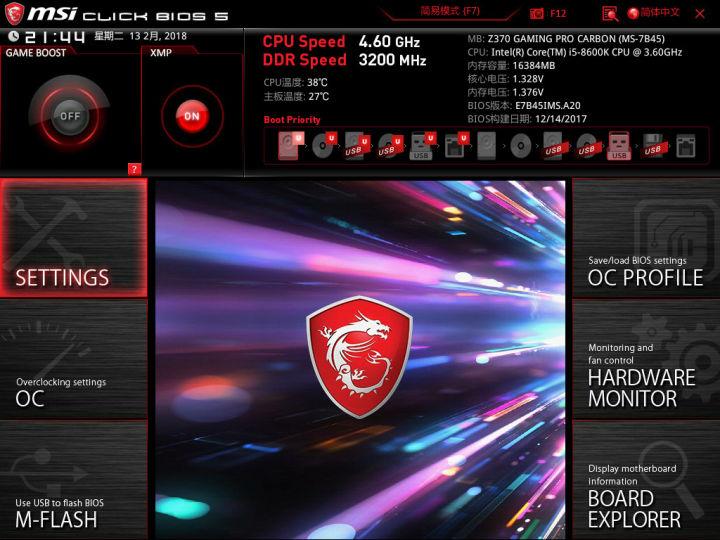
左上角的GAME BOOST选项可以用于自动超频,OFF表示关闭,ON表示开启。点击中间的灰色圆圈,进入CPU自动超频模式,在此模式下,CPU会略微超频到安全稳定的水平。同时,开启GAME BOOST会禁用其他CPU调节选项。既然是要做一个简单的超频教程,那一定不要开启GAME BOOST。
GAME BOOST右侧的XMP是内存自动超频模式,XMP的频率和时序由内存厂商设定,如果你有一块3200C16 Trident Z,开启XMP后,可以直接工作在3200频率C16时序。这里建议大家开启XMP,因为内存手动超频难度很大,而且3200C16 Trident Z本身就不是一款超频效果很好的内存,相比较而言,贵了200元的3200C14 Trident Z,超频能力要强很多,开启XMP后如果手动设置内存频率和时序,可能会造成无法启动。
下面六个选项:SETTING:超频之外的其他设置;OC:超频设置;M-FLASH:用于升级BIOS,只需要从微星官网下载BIOS文件到U盘,然后启动M-FLASH就可以升级了。OC PROFILE:保存用户的超频设置,有时候我们可能需要多个超频设置,一个是极限超频,一个是日常稳定使用,每次都重新调参数太麻烦,所以用这个选项来保存设置。HARDWARE MONITOR:控制风扇温度和转速的关系;BOARD EXPLORER:可视化界面查看主板信息,没什么用。
选择OC进行超频,进入超频界面。

OC运行模式改为:Professional,以便可以调整更多参数。
CPU倍频应用模式分为全核和每核两种,前者是所有核心都使用相同的核心倍频,后者是让每核都有不同的满载频率,具体频率多少可以自己设定。一般来说,如果全核5.0g没通过测试,可以考虑降低部分核心的频率,降低CPU负担。但即便全核5.0g能通过测试,也可以把部分核心的频率提高到5.1g 5.2g,以更大程度地压榨CPU性能。经常会出现某台U不能全核5g,却能有部分核心5.1g,另一部分核心4.8g的情况,显然后者更能发挥CPU超频潜力。这给我们一个启示:差异化教育很重要,处理问题要具体问题具体分析,因地制宜,针对学生的需要量身定制,不能生搬硬套。
运行 AVX 时的 CPU Ratio Offset,这个就是调整 CPU AVX 频率。之前有解释过:一般游戏是不需要 AVX 指令集的,我们可以想:“AVX 频率没必要那么高,只要游戏频率够高就行”,降低 AVX 频率的好处是:如果 AVX 下 CPU 只能跑在 5.0g,那非 AVX 频率下或许能跑在 5.2g。如果我们把 AVX 频率和非 AVX 频率搞一样,就只能跑在两者的下限,也就是 5.0g。所以,降低 AVX 频率对于超频来说,意义非常重大。
但是这次测试用的CPU非常不错,即使不降低AVX频率,也能轻松达到全核5G,而且电压低,上次用的8700K为啥这么差?
环倍频:主要提高缓存读取速度,但超频环会增加 CPU 负担并需要更高的电压,且超频环带来的性能提升远不及直接超频核心倍频。建议:直接跳过此选项。
增强型Intel SpeedStep技术:简称EIST,节能技术。超频时应关闭节能相关选项。
加速模式、高级Turbo:这两个是与Turbo Boost相关的选项,超频时应关闭Turbo Boost。
CPU BCLK 设置:BCLK 相关选项都是外频选项,我们只超频倍频,不超频外频,超频外频是自寻死路。
拉下刚才的界面:

内存试试看!:一个半自动内存超频选项,你只需要选择频率,主板会自动给出相应的时序和电压。其实用处不大,因为内存的物理质量决定了它的频率上限,如果不能超频就不能超频,尝试也没有意义。如果真的要超频内存,必须使用下面的高级内存配置来手动设置时序。内存自动超频不太好用,还不如直接用XMP。
AIDA64 Memory Boost:AIda64 基准优化纯属自欺欺人,我们又不知道 8600K 的性能,作弊有什么用?很多主板都有这个作弊选项,唉,人心变了。
高级内存配置:手动设置内存时序。仍然不建议对内存进行超频。
数字电压设置:打开高级电压设置选项,下面将讨论。
CPU核心电压:核心电压。超频最重要的是核心电压和核心频率。即使不超频,也可以通过降低核心电压来降低温度和功耗。我建议如果不超频,核心电压最好在1.2V以下,如果超频,则设置为1.2-1.35V。
CPU SA电压、CPU IO电压:这两者都和内存控制器有关,当内存超载时使用,这里就可以自动设置了。
CPU PLL OC 电压:锁相环电压,默认1.2V,降低至1.14-1.16V可明显降低CPU发热量,且几乎不会损害稳定性。超频时请务必降低此电压!
各种 SFR 电压:我不知道它们有什么作用,所以我不会碰它们。
DRAM电压:内存电压,只有超过内存电压它才会动。
PCH电压:主板南桥电压,不变。
CPU 功能:一些高级 CPU 选项,下面将进行讨论。
数字电压设定接口
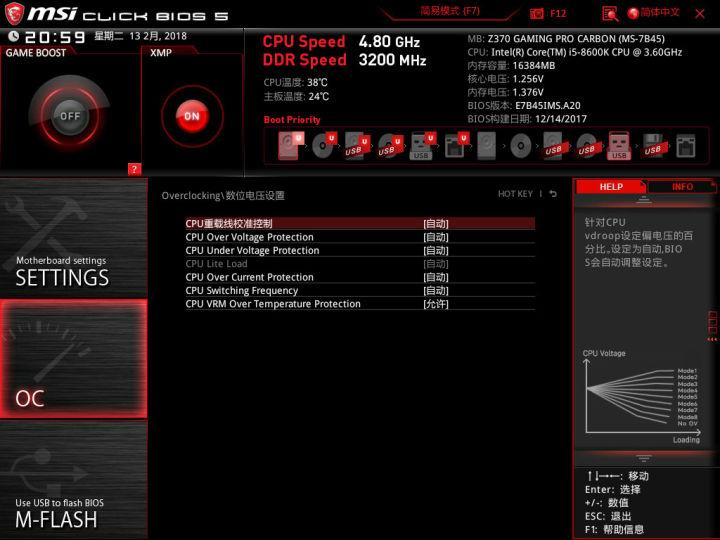
CPU过载线路校准控制:俗称“防降压”,和华硕主板不同,微星主板一般设置为3级。这玩意8级、9级是疯狂降压,1级是疯狂升压。一开始我们试了8级防降压,电压直接从1.30V降到了1.26V,这太冒险了,设置3级之后就变成了1.312V微星主板风扇转速调节软件,还可以接受。超频的话这个选项一定要设置!!!
以下保护包括各种电压保护,以防止电压过高或过低。我真的不知道如何设置,所以就把它设置为自动吧。
CPU 功能选项:

激活处理器核心:选择启用多少个核心,无需解释。
CPU ID 最大限制:开启后可以防止 CPUZ 等软件查询 CPU 详细信息,这个有什么意义呢?
Intel虚拟化技术、Intel VT-D技术:都是虚拟化技术,专业领域用的人会知道,不了解的人不会用,用默认的就可以了。
C1E支持,Intel C-state:节能选项,超频应关闭。
封装 C 状态限制:这也是一个节能选项。从 C0 到 C8 有多个选项,但我不知道该选哪个,所以就让它自动吧。
这个界面上的大多数选项你都不需要担心,所以我就不一一解释了。
这就是所有的 OC 设置。
让我们来谈谈风扇设置。
风扇在 HARDWARE MonITOR 中设置。
在左侧选择PWM模式后,可以手动拖动中间的4个小球来改变温度和转速曲线,就是简单的分段线性函数,横轴是转速微星主板风扇转速调节软件,纵轴是温度,很简单对吧?我推荐的设置方案是:先找到一个几乎可以不产生噪音的转速,假设是50%,然后我们在70度以下把风扇转速设置为50%,70度之后再把转速调高。
需要注意的是:MSI主板没有温度临界值,而ASUS主板有75度的临界值,当达到临界值时,强制全速会发出很大的噪音。不过我们千万不要因为没有临界值就随便设置转速,如果太急于实现静音,只开40%就把转速设置到90度,可能会直接导致高温重启。虽然ASUS的临界值选项不够灵活,但也是出于保护的考虑。只能说这两种方案各有优缺点。
微星200系列以后的主板可以直接把转速设为0关掉风扇,冬天关掉机箱风扇可以达到更好的静音效果。关风扇技术看上去很厉害,因为以前只有华硕的中高端主板才有,后来华硕和微星的主板大部分都有这个功能,不知道其他厂商的顶级主板有没有这个技术,但是其他厂商的中低端主板肯定没有。
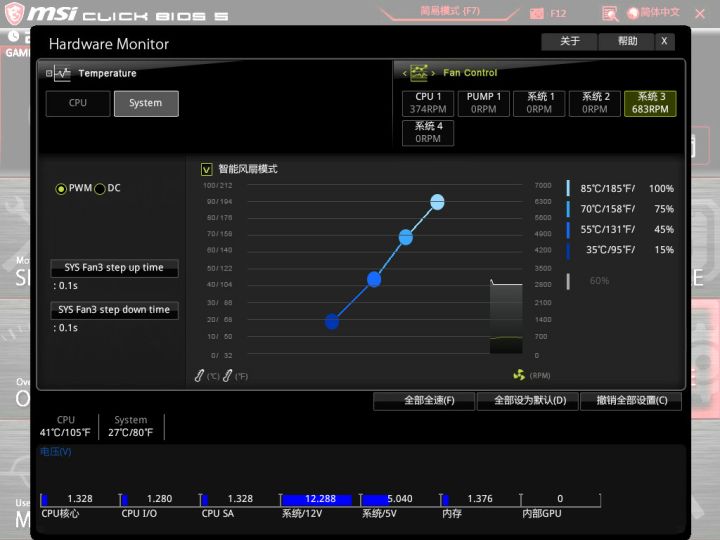
最后我们来谈谈Erp设置。

SETTINGS 选项中,ErP Ready、MSI Gigabyte 主板默认为禁用,而 ASUS ASRock 主板默认为启用。
开机之后,当电脑关机的时候,主板LED灯,键盘鼠标灯也会亮,这里要说一下华硕华擎主板的ErP设置是S4+S5,就是关闭关机LED灯。
这个U体质不错。
全芯5.0g 1.25V即可使用。
机器烤机全核心5.0g,核心电压=1.3V PLL=1.1600V,无AVX,烤机时用的散热器是利民的单塔,AIDA64的FPU温度平均在70摄氏度以内,群友烤了prime95 1小时没出问题,温度没超过70摄氏度,CPU散热器转速900多一点,非常安静,相信这个状态是最适合日常使用的。
但不知道为什么他最新版本的AIDA64 extreme 不显示PLL电压。
至于这个U型极限体质是什么,我还没搞清楚,因为这不是我擅长的。
感谢Zhiyou Maohenwude提供全程的测试数据和截图。
还附上了5.2g的图片,单塔散热系统能达到这样的效果,确实很神奇。
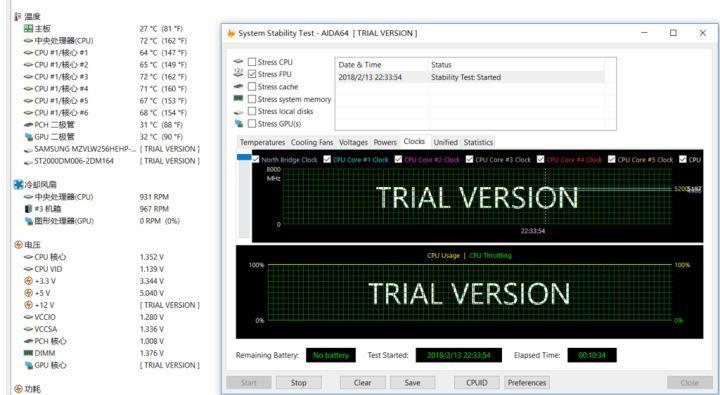
一些建议
1、8600K建议先尝试1.3V全核5.0G,如果能通过AIDA64 FPU测试,再考虑慢慢调高频率或者调低电压,如果极限是1.32V 5.3G,那么为了稳定使用,可以设置为5.1G 1.32V,略低于极限。
2. 散热方面别省钱,百元散热超频还是有点吃力的,虽然T400i和STB120都是百元级的优秀散热,但我还是建议入手Frost Tower标准版或者Cooler Master B240。
3. 推荐超频主板是微星Z370 tomahawk,但入门级的Z370如微星的Z370A PRO、华擎的Z370 PRO4等不建议长期超频。
最后上整机图:


